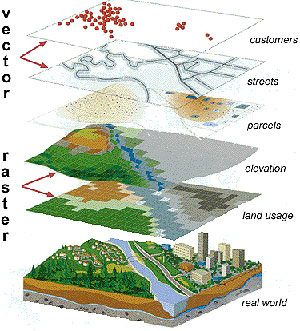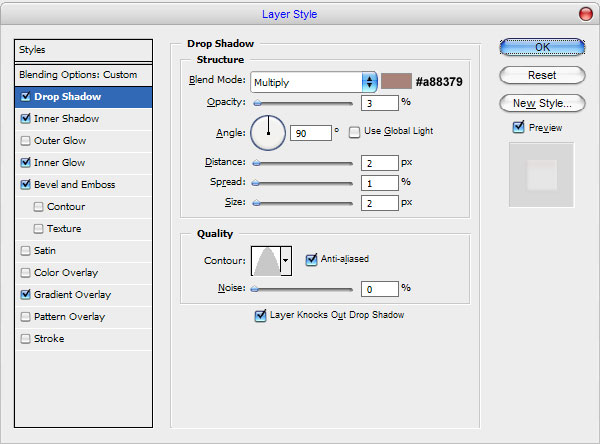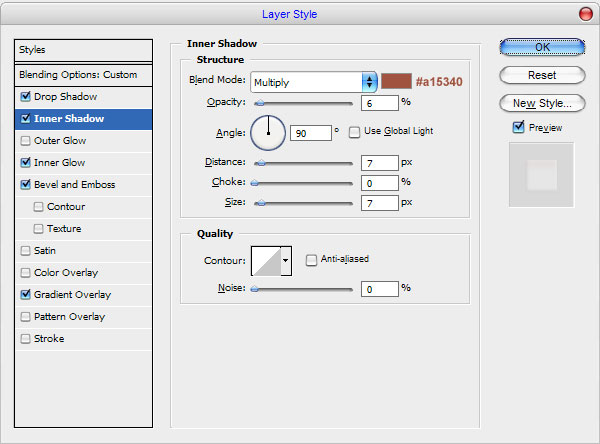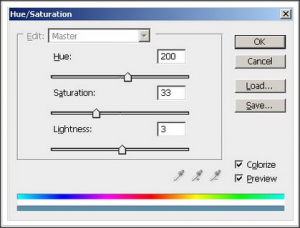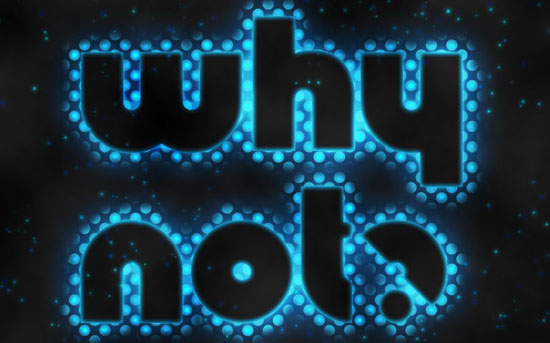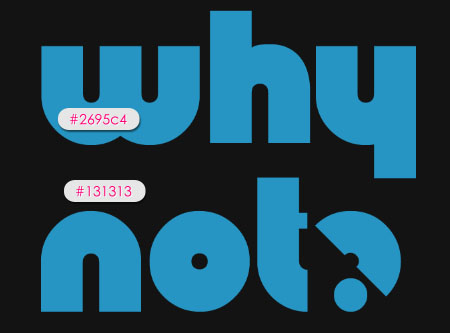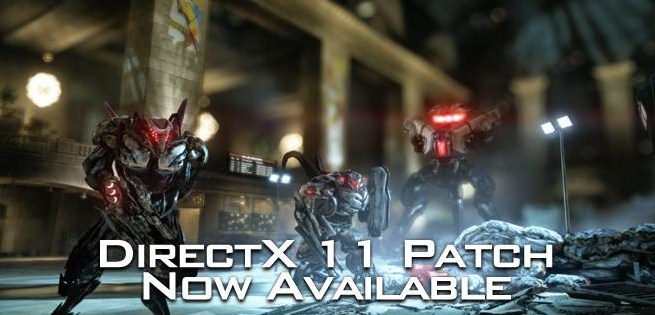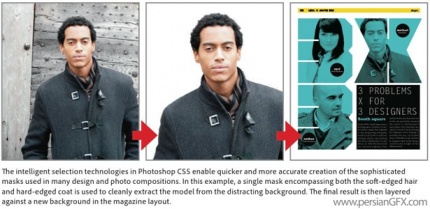برای درج پاورقی باید از منوی Insert زیر منوی Footnote را
انتخاب کنید. با انتخاب این منو پنجره ای ظاهر میگردد. با انتخاب این گزینه و زدن
تایید ، مکان نما به پایین صفحه میرود و به شما اجازه میدهد تا توضیح مطلب خود را
بنویسید البته میتوانید از کلید ترکیبی Alt+Ctrl+F نیز استفاده کنید.
● پاورقی (Footnote)
- جستجو (Find)
- جایگزینی (Replace)
- برو به (Go to)
- استفاده از خطایاب
- پاورقی (Footnote) :
برای درج پاورقی باید از منوی Insert زیر منوی Footnote را انتخاب کنید. با
انتخاب این منو پنجره ای ظاهر میگردد.
▪ پاورقی (Footnote) :
با انتخاب این گزینه و زدن تایید ، مکان نما به پایین صفحه میرود و به شما اجازه
میدهد تا توضیح مطلب خود را بنویسید البته میتوانید از کلید ترکیبی Alt+Ctrl+F نیز
استفاده کنید.
برای درج اولین پاورقی در پاراگراف اول مکان نما را بعد از کلمه راه انداز قرار
دهید، حال از منوی Insert روی زیر منوی Footnote رفته کلیک نمایید. اکنون Footnote
را تیک بزنید. حال کلید Ok را بزنید پس از زدن Ok مکان نما به پایین صفحه انتقال
پیدا خواهد کرد و شما میتوانید توضیح پایین صفحه را بنویسید. با زدن ok خود برنامه
بطور خودکار عدد یک را کمی بالاتر در محیط متن بعد از کلمه راه انداز قرار داده و
همین طور عدد یک پایین صفحه را و از طرفی برا جدا کردن محیط متن و پاورقی خطی رسم
کرده است . در کل میتوان گفت شما فقط یک درج پاورقی کردید و توضیح نوشتید اما
برنامه دو عدد یک ( یکی در بالای متن و یکی در پایین متن ) درج کرد و خط جداکننده
محیط و متن را نیز کشیده است .
چنانچه قلم عددهای بالای متن کوچک هستند شما میتوانید سایز آنها را تغییر دهید.
زمانی که روی کلمه در درون متن قرار بگیرید توضیح متن پایین صفحه را بشما در Box
کوچکی نشان خواهد داد.
در صورتیکه بخواهید پاورقی را از بین ببرید کافی است شماره بالای کلمه درون متن
را بلوک کرده و کلید Delete را از صفحه کلید بفشارید.
در صورتیکه بخواهید خط جداکننده محیط و متن را به وسط یا سمت راست یا چپ صفحه
انتقال دهید مراحل زیر را دنبال کنید:
1) صفحه را از منوی View به حالت Normal ببرید.
2) از منوی View زیر منوی Footnots را انتخاب کنید توجه داشته باشید دستور
Footnote را از منوی Insert فعال کرده باشید وگرنه این زیر منو برای شما فعال
نخواهد بود.
3) زمانی که صفحه به دو قسمت تقسیم شد از Drap Down جعبه Footnote در صورتیکه
Footnote را انتخاب کرده باشید و در جعبه Endnote در صورتیکه Endnote را انتخاب
کرده باشید گزینه Footnote Separator را انتخاب کنید خط ظاهر شده و شما میتوانید از
نوارابزار Formatting با استفاده از کلیدهای Center برای وسط چین کردن Align Right
برای راست چین کردن و Align Left برای چپ چین کردن خط استفاده کنید.
4) شما میتوانید از منوی View حال پنجره را به حالت Page Layout ببرید.
● انتها نویس (Endnote) :
با انتخاب این گزینه و درج آن ، توضیحات بجای آنکه در پایین صفحه قرار گیرند در
انتهای متن یا انتهای هر بخش قرار می گیرند.
▪ شماره (Numbering) :
▪ شماره خودکار (Auto Number) : برنامه بطور خودکار شماره میزند.
▪ علایم (Custom Mart) : در این انتخاب میتوانید بجای استفاده از شماره یا حرف
از علایم استفاده کنید ، در اینصورت برنامه برای پاورقی اول یکبار آن علامت را درج
کرده و به همین ترتیب ادامه میدهد ؛ با کلیک روی Symbol میتوان علامت مورد نظر را
انتخاب کرد.
برای اینکه بتوان به دیگر امکانات پاورقی دسترسی پیدا کرده می توان روی گزینه
Options کلیک نمود . در این گزینه دو کادر محاوره ای وجود دارد :
▪ همه پاورقی ها (All Footnote) :
همانطور که گفته شد پاورقی معمولاً در پایین هر صفحه قرار دارد اما چنانچه
خواستید میتوانید محل آن را در زیر متن نیز قرار دهید . معمولاً این انتخاب در
کتابها استفاده نمی شود اما اجرای آن در برنامه وجود دارد :
1) در پایین صفحه (Bottom of Page) که این گزینه معمولاً متداول است.
2) در زیر متن (Beneath Text) که معمولاً متداول نیست.
▪ روش شماره گذاری (Number Format) : توسط این گزینه میتوان روش شماره گذاری را
تغییر داد.
▪ شروع از (Start at) : معمولاً شروع اولین پاورقی عدد یک می باشد، اما اگرروی
ادامه یک کتاب یا پرونده دیگر کار می کنید میتوانید شماره شروع را تغییر دهید.
▪ همه انتها نویس ها (All Endnote) :
▪ محل انتهانویس (Place at) : اگر بخاطر داشته باشید گفته شد محل انتها نویس ها
در انتهای پرونده است . اما در صورت لزوم میتوان جای آنها را در انتهای هر بخش نیز
تعریف نمود.
1) انتهای هر بخش (End of section)
2) انتهای هر پرونده (End of document)
روش شماره گذاری (Number format) : توسط این گزینه میتوان روش شماره گذاری را
تغییر داد.
شروع از (Start at) : شماره آغازین را تغییر میدهد.
شماره گذاری (Numbering) :
الف) ادامه دار (Continuous) : انتخاب این گزینه موجب می شود تا شماره توضیحات
بصورت مرتب پشت سر هم اعمال شود.
ب ) شروع مجدد در هر بخش (Restart each section) : این انتخاب موجب خواهد شد تا
پس از شروع هر بخش شماره ها مجدداً از یک آغاز شوند.
▪ تبدیل (Convert) :
برای فعال شدن این گزینه ابتدا باید Footnote یا Endnote را انتخاب کرد.
اگر یک پرونده را کامل تایپ کنید و در آن از پاورقی استفاده نمایید، به کمک کادر
محاوره ای All Footnote و با کلیک روی گزینه Convert میتوان تمام پاورقی ها را به
انتها نویس تبدیل کرد.
این گزینه در کادر محاوره ای All Endnote نیز وجود دارد و در صورت وجود
انتهانویس، همه انتها نویس ها را به پاورقی تبدیل می کند. |